- כשאתה שולח דוא"ל למספר משתמשים, אתה צריך דרך לעקוב אחריהם.
- תכונת קבלת דואר של Windows 10 צריכה להיות שימושית, נכון?
- למרבה הצער, אינך יכול להוסיף קבלת קריאת דואר של Windows. לפחות לא ישירות באפליקציית הדואר.
- עם זאת, תוכל לבחור בהגדרה זו בלקוחות דוא"ל אחרים התואמים ל- Windows 10.
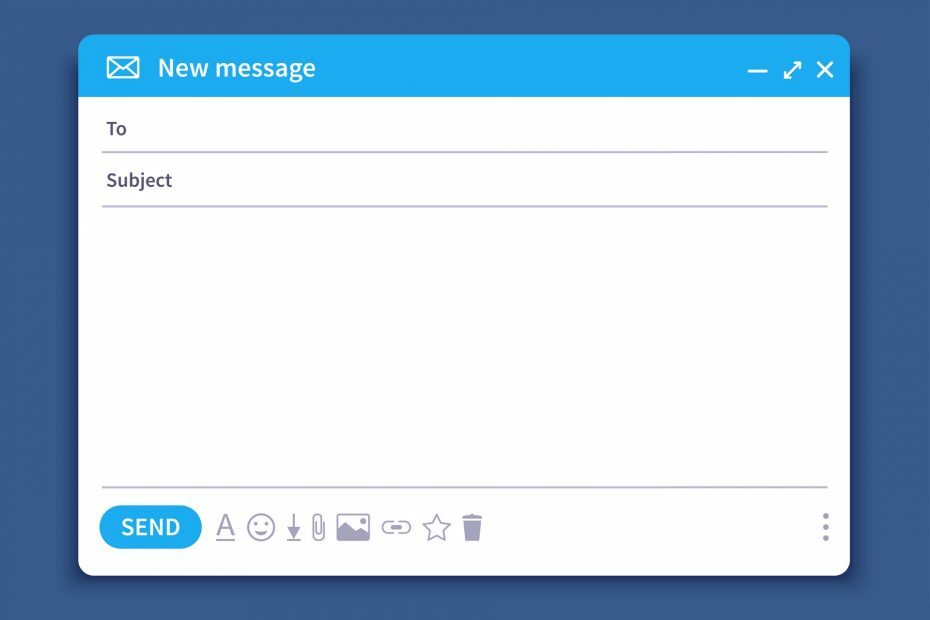
לקוח הדוא"ל / חשבון שלך מעניק לך כאבי ראש? אנו מציעים לך את לקוח דוא"ל מושלם שירכז את כל חשבונות הדואר האלקטרוני שלך ויאפשר לך לגשת לנתונים החשובים שלך ללא שגיאות. אתה יכול לעשות עכשיו:
- נהל את כל הודעות הדוא"ל שלך בתיבת דואר נכנס אחת
- קל לשלב אפליקציות פופולריות (Facebook, Todoist, LinkedIn, Dropbox וכו ').
- גש לכל אנשי הקשר שלך מסביבה אחת
- היפטר משגיאות ונתוני אימייל שאבדו
דוא"ל נעשה קל ויפה
אם אתה שולח חשוב הודעת אימייל, תמיד טוב לדעת מתי המייל היה פתוח. קבלת קריאת דואר ב- Windows 10 היא הכלי המושלם לכך.
תכונה זו נכנסת מאוד אם אתה מגיש מועמדות למשרות מקוונות, אם אתה מחכה ללקוח חשוב שיענה לדוא"ל שלך וכו '.
החלק הגדול הוא שאתה יכול לבחור להפעיל קבלת קריאה של Windows Mail רק עבור הודעת דואר אלקטרוני בודדת או להגדיר אותה כאפשרות ברירת המחדל עבור כל הודעות הדוא"ל.
זה מאפשר לך לבחור באופן סלקטיבי מתי תכונה זו מופעלת. עם זאת, עליך לזכור כי אינך יכול לעשות דבר אם אנשי הקשר שלך אינם מסכימים לשלוח לך קבלת קריאה.
כפי ש מסבירה מיקרוסופט:
קבלת קריאה מאשרת שההודעה שלך נפתחה. ב- Outlook, מקבל ההודעה יכול לסרב לשלוח אישורי קריאה. ישנם תרחישים אחרים שבהם לא נשלחים קבלות קריאה, למשל אם המקבל תוכנית דוא"ל אינו תומך בקבלות קריאה. אין דרך להכריח מקבל לשלוח קבלת קריאה.
לכן, קבלת קריאה של Windows 10 Mail תודיע לך כאשר אנשים פותחים וקוראים את הודעות הדוא"ל שלך. ללא התייחסות נוספת, הנה כיצד לבקש קבלת קריאה בדואר עבור Windows 10.
כיצד אוכל לקבל קבלת קריאה בדואר של Windows 10?
1. השתמש בלקוח דוא"ל של צד שלישי התומך בקבלות קריאה
לקוח דוא"ל זה זמין הן בשולחן העבודה והן בצורת האינטרנט, ושניהם מתנהגים באותה מידה. ממשק המשתמש הניתן להתאמה אישית אינו מיועד רק למראה ולטעם, אלא גם מאפשר לך לשפר את זרימת העבודה שלך בכך שהוא מאפשר ארגון מותאם של הדוא"ל שלך, לא משנה כמה חשבונות רשומים אליו.
כך תוכל להשתמש בקבלות קריאה ב- Mailbird:
- לִפְתוֹחַ ציפור דואר.
- עבור לכפתור השמאלי העליון.
- זה נראה כמו 3 קווים אופקיים.
- לחץ על הגדרות.
- לך ל הַלחָנָה.
- סמן את התיבה שליד הפעל מעקב אחר דוא"ל כברירת מחדל.


ציפור דואר
מותאם לתכונות מעקב בדוא"ל שתוכל להפעיל ולכבות, Mailbird הוא אידיאלי למשימה זו!
2. השתמש ב- Outlook
- צור הודעה חדשה.
- לחץ על כלים מהתפריט.
- סמן את התיבה שאומרת בקש קבלת קריאה.
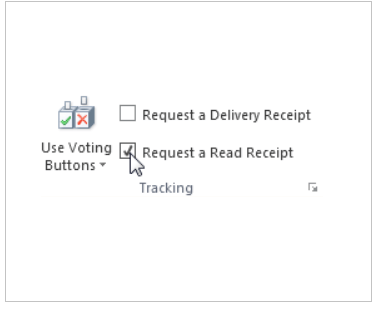
- שלח את ההודעה כרגיל.
- כאשר איש הקשר שלך יקבל את הדוא"ל ששלחת, הוא יתבקש לאשר שהוא מסכים שתקבל את הקבלה, וזהו.
הנה לך, ככה להוסיף קבלת קריאה ב- Outlook. למרבה הצער, אינך יכול להוסיף קבלת קריאת דואר של Windows 10. אבל זה לא אומר שאתה לא יכול ליהנות מתכונה זו.
על ידי ביצוע השלבים הבאים, אתה אמור להיות מסוגל להוסיף אישורי קריאה לדוא"ל שנשלח, כך שלעולם לא תאבד את מי שקיבל אותם. ספר לנו באיזו שיטה השתמשת בסעיף ההערות למטה.


